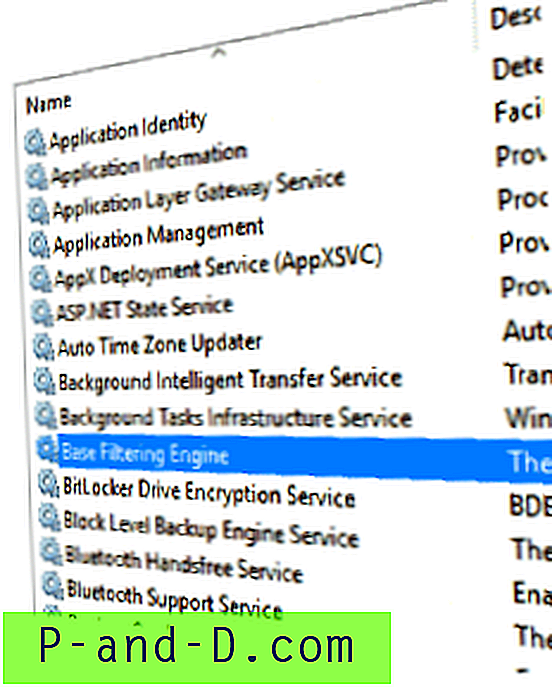Personaliseringsalternativene som bakgrunn, farger, låseskjerm, temaer, start og oppgavelinje blir nedtonet hvis Windows ikke er aktivert. Dette innlegget diskuterer to måter å endre skrivebordsbakgrunnen i en ikke-aktivert Windows-installasjon.
På en Windows 10-enhet som ikke er aktivert, er kontrollene i Personaliser-vinduet låst ned, og meldingen "Du må aktivere Windows før du kan tilpasse PC-en din." viser øverst.

Angi skrivebordsbakgrunn uten aktivering
Alternativ 1: Bruke høyreklikkmenyen eller Ribbon-kommandoen
Åpne mappen som inneholder bakgrunnsbilder. Bakgrunnsbilder til bakgrunnen ligger under følgende kataloger:
C: \ windows \ Web \ Wallpaper C: \ windows \ Web \ 4K C: \ windows \ Web \ Screen
Åpne en mappe, høyreklikk på en bildefil, og klikk Angi som bakgrunn på skrivebordet .
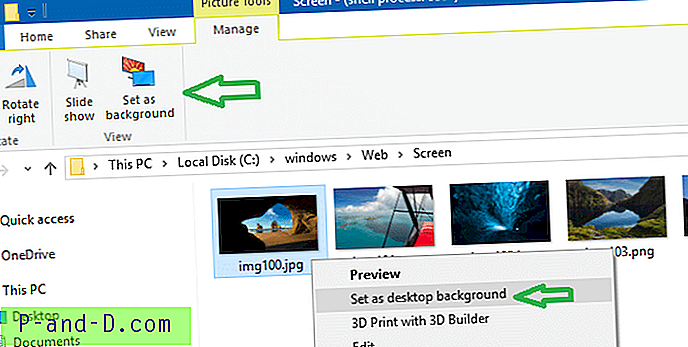
Merk at du kan klikke på kommandoen “Sett som bakgrunn” -båndet som vises under fanen Administrer når en bildefil for øyeblikket er valgt.
Alternativ 2: Bruke Internet Explorer
Åpne Internet Explorer. Internet Explorer-snarveien eksisterer ikke som standard i oppgavelinjen. Du kan starte Internet Explorer ved å søke etter den i Start-menyen, eller ved å skrive iexplore.exe i dialogboksen Kjør (Win + R).
Lim inn den komplette bildefilstien i adressefeltet til Internet Explorer og trykk ENTER. Du kan skrive inn banen til en bildefil på den lokale datamaskinen eller en nettadresse.
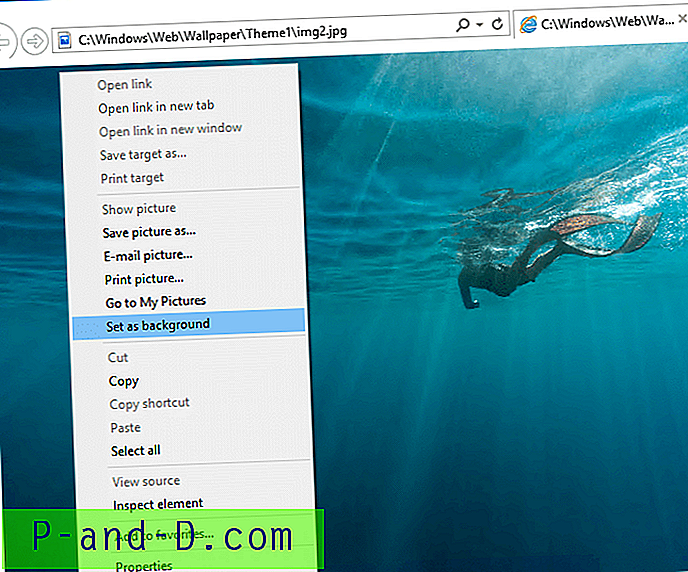
Høyreklikk på bildet og klikk “Sett som bakgrunn”.
Det er det! Disse triksene kan være nyttige når du tester forhåndsvisning av Windows (uten å bli aktivert) i oppsett av virtuell maskin.